نحوه مشاهده و مدیریت برنامه های دانلود شده قبلی در اندروید و آیفون
در این مقاله تخصصی از مجله 98zoom میخواهیم از نحوه مشاهده و مدیریت برنامه های دانلود شده قبلی در اندروید و آیفون
با شما صحبت کنیم ، پس با یک مقاله مفید و آموزشی دیگر از تیم نود و هشت زوم همراه ما باشید :
Google Play Store و Apple App Store هر برنامه یا بازی را که در دستگاه خود دانلود می کنید ضبط می کنند. به دلایل مختلف می توانید به این لیست دسترسی داشته باشید. به نظر نمی رسد نام برنامه یا بازی حذف شده قبلی را به خاطر بیاورید. یا شاید به تازگی یک دستگاه جدید دریافت کرده اید و می خواهید همه برنامه ها و بازی های خود را دوباره دانلود کنید.

دلیل شما هر چه باشد، دسترسی به تاریخچه دانلود اپلیکیشن شما در اندروید و آیفون کار آسانی است. این پست به شما نشان می دهد که چگونه برنامه های دانلود شده قبلی را در اندروید و آیفون مشاهده و مدیریت کنید. بنابراین، بیایید شروع کنیم.
نحوه مشاهده تاریخچه دانلود برنامه در اندروید
فروشگاه Google Play دسترسی به تاریخچه دانلود برنامه خود را در اندروید آسان می کند. می توانید از مراحل زیر برای مشاهده لیست کامل برنامه ها و بازی های دانلود شده با استفاده از حساب Google خود استفاده کنید.
مرحله 1: فروشگاه Google Play را در اندروید خود باز کنید.
گام 2: روی نماد نمایه در گوشه سمت راست بالا ضربه بزنید و «مدیریت برنامهها و دستگاه» را انتخاب کنید.


مرحله 3: به تب Manage بروید. در قسمت نصب شده، لیستی از برنامه ها را روی گوشی خود خواهید دید.


مرحله 4: روی Installed ضربه بزنید و نصب نشده را انتخاب کنید تا لیستی از برنامه هایی که دیگر در گوشی شما وجود ندارند را مشاهده کنید. این لیست شامل هر برنامه یا بازیی است که با استفاده از همان حساب Google در دستگاه های دیگر دانلود کرده اید.


اگر مدت زیادی است که کاربر اندروید بوده اید، ممکن است سابقه دانلود طولانی برنامه ها و بازی ها داشته باشید. اگر فقط میخواهید فهرستی از برنامهها و اشتراکهای خریداریشده خود را در فروشگاه Play مشاهده کنید، به جای آن از این مراحل استفاده کنید.
مرحله 1:


گام 2:


نحوه حذف برنامه ها از تاریخچه دانلود در اندروید
فروشگاه Google Play به شما امکان می دهد برنامه ها و بازی ها را از تاریخچه دانلود خود حذف کنید. اگر می خواهید از ظاهر شدن برنامه های خاص در لیست جلوگیری کنید، این کار مفید است. در اینجا مراحل انجام همین کار وجود دارد.
مرحله 1: Play Store را باز کنید و روی نماد نمایه خود در گوشه سمت راست بالا ضربه بزنید.

گام 2: «مدیریت برنامهها و دستگاهها» را انتخاب کنید.

مرحله 3: در زیر تب Manage، روی Installed ضربه بزنید و نصب نشده را انتخاب کنید.


مرحله 4: برنامه هایی را که می خواهید از لیست حذف کنید با استفاده از چک باکس ها انتخاب کنید و روی نماد حذف در گوشه سمت راست بالا ضربه بزنید.

مرحله 5: برای تایید حذف را انتخاب کنید.

برنامههای انتخابشده دیگر در تاریخچه دانلود ظاهر نمیشوند، اما همیشه میتوانید آن برنامهها و بازیها را بعداً دوباره دانلود کنید.
نحوه مشاهده تاریخچه دانلود برنامه در آیفون
واکشی تاریخچه دانلود برنامه در iOS خیلی سخت نیست. شما می توانید مراحل زیر را در آیفون و آیپد خود استفاده کنید.
مرحله 1: App Store را در آیفون خود باز کنید.
گام 2: روی نماد نمایه خود در گوشه سمت راست بالا ضربه بزنید.

مرحله 3: در صفحه حساب، روی خرید شده ضربه بزنید.

مرحله 4: تاریخچه و تاریخ دانلود برنامه خود را در برگه همه خواهید دید. می توانید از نوار جستجوی بالا برای یافتن تاریخ خرید یک برنامه خاص استفاده کنید.


تب «در این آیفون نیست» فهرستی از برنامههایی را نشان میدهد که در حال حاضر روی دستگاه شما نصب نشدهاند. این شامل هر برنامهای است که ممکن است با استفاده از همان حساب در دستگاههای دیگر دانلود کرده باشید.

چگونه برنامه ها را از تاریخچه خریداری شده در آیفون مخفی یا باز کنیم
اگر نمیخواهید برنامههای خاصی در تاریخچه دانلود برنامههای شما در آیفون ظاهر شوند، مخفی کردن آنها آسان است. اگر مرتباً دستگاه خود را با فرزندان یا سایر اعضای خانواده به اشتراک می گذارید، ممکن است بخواهید این کار را انجام دهید. در اینجا نحوه انجام آن آمده است.
مرحله 1: نماد App Store را طولانی فشار دهید و از منوی ظاهر شده گزینه Purchased را انتخاب کنید. این شما را مستقیماً به صفحه خرید در اپ استور میبرد.


گام 2: به پایین پیمایش کنید یا از نوار جستجو برای پیدا کردن برنامه ای که می خواهید پنهان کنید استفاده کنید. روی نام برنامه به چپ بکشید و روی Hide ضربه بزنید.


مرحله 4: در آخر روی Done در گوشه بالا سمت راست ضربه بزنید.

اگر به طور تصادفی یک برنامه یا بازی را از تاریخچه دانلود خود مخفی کردید، در اینجا نحوه پنهان کردن آن آورده شده است.
مرحله 1: App Store را باز کنید و روی نماد نمایه خود در گوشه سمت راست بالا ضربه بزنید.

گام 2: در صفحه حساب، روی نام خود در بالا ضربه بزنید. سپس، هویت خود را با استفاده از Face ID، Touch ID یا رمز عبور تأیید کنید.

مرحله 3: به قسمت Downloads and Purchases رفته و بر روی Hidden Purchases ضربه بزنید.

مرحله 4: از دکمه Unhide در کنار یک برنامه مخفی برای نمایش آن استفاده کنید.

تاریخچه دانلود برنامه خود را مدیریت کنید
با وجود برنامهها و بازیهای بسیار زیادی که برای گوشی شما در دسترس است، پیگیری همه چیزهایی که دانلود کردهاید تقریبا غیرممکن است. یافتن و مدیریت تاریخچه دانلود اپلیکیشن شما، چه با استفاده از اندروید یا آیفون، نسبتاً ساده است.
امیدواریم از این مقاله مجله نود و هشت زوم نیز استفاده لازم را کرده باشید و در صورت تمایل آنرا با دوستان خود به اشتراک بگذارید و با امتیاز از قسمت پایین و درج نظرات باعث دلگرمی مجموعه مجله 98zoom باشید
لینک کوتاه مقاله : https://5ia.ir/gdPuUi
کوتاه کننده لینک
کد QR :

 t_98zoom@ به کانال تلگرام 98 زوم بپیوندید
t_98zoom@ به کانال تلگرام 98 زوم بپیوندید

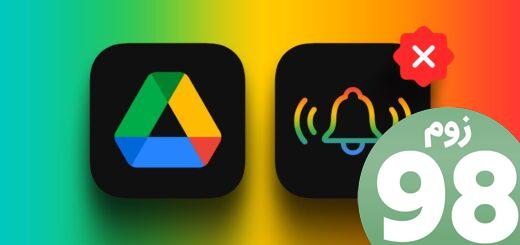






آخرین دیدگاهها